윈도우 원드라이브 삭제 방법에 대해 알아보겠습니다. 윈도우 원드라이브는 클라우드 저장소 서비스로, 파일을 안전하게 보관하고 여러 기기에서 쉽게 접근할 수 있는 장점을 제공합니다. 하지만 모든 사용자에게 필요한 것은 아니며, 만약 원드라이브가 필요 없거나 다른 클라우드 서비스를 사용하고 있다면, 원드라이브를 삭제하는 것이 좋습니다.

윈도우 원드라이브 삭제 방법 – 시스템 활용
본 블로그 포스팅에서는 윈도우 원드라이브 삭제 방법 세 가지를 알아보겠습니다. 이러한 방법으로 불필요한 공간을 차지하는 원드라이브를 쉽게 제거하고, 시스템 성능을 향상시킬 수 있습니다.
① 윈도우 작업표시줄 검색창에 ‘프로그램 추가/제거’를 입력한 후, 실행합니다.
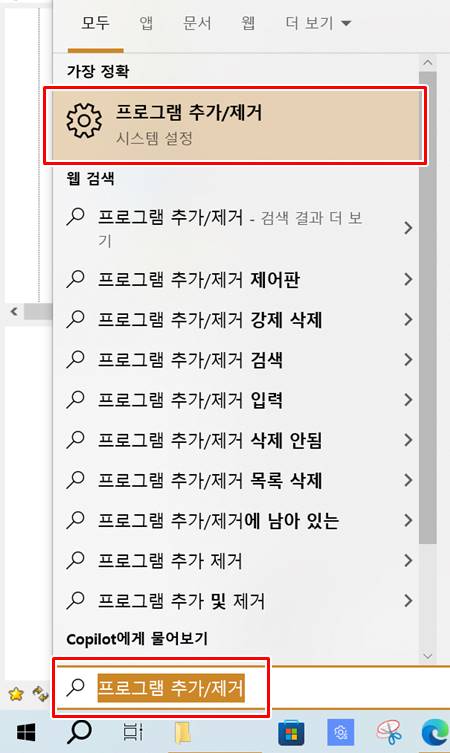
② 설정창이 열리면 왼쪽 메뉴에서 “앱 및 기능”을 선택합니다.
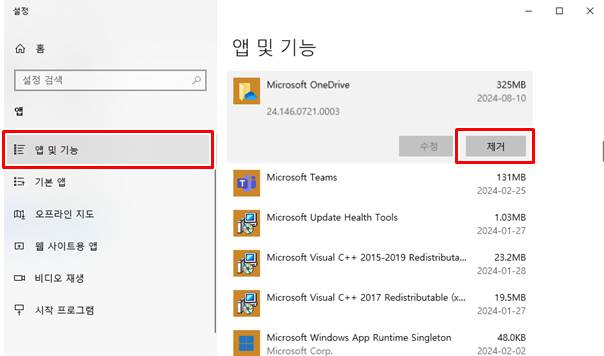
③ 오른쪽 창 “앱 및 기능” 항목 아래에서 “Microsoft OneDrive”를 선택한 후, “제거”를 클릭합니다.
④ 원드라이브(OneDrive) 제거가 완료됩니다.
윈도우 원드라이브 삭제 방법 – 명령 프롬프트 활용
다음은 명령프롬프트창을 활용하여 삭제하는 방법입니다.
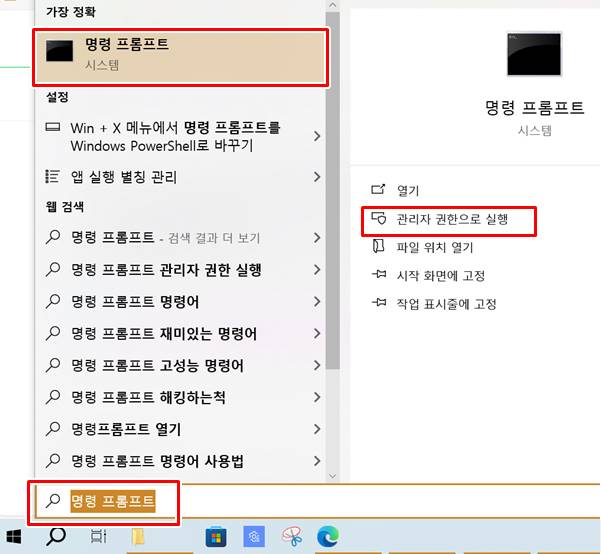
① 윈도우 작업표시줄 검색창에 ‘명령 프롬프트’를 입력한 후, 관리자 권한으로 실행합니다.
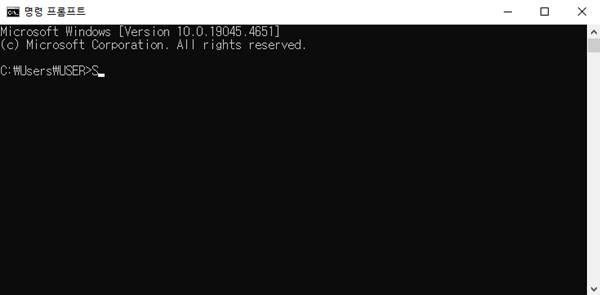
② 창이 뜨면 명령어 “taskkill /f /im OneDrive.exe”를 입력하여 원드라이브를 종료시킵니다.
③ 창이 뜨면 명령어 윈도우 버전을 확인한 후, 버전에 맞는 명령어를 입력합니다. 윈도우 32비트와 64비트 구분하는 방법은 아래 포스팅을 참고하시면 됩니다.
| ○ [32비트] %SystemRoot%\System32\OneDriveSetup.exe /uninstall ○ [64비트] %SystemRoot%\SysWOW64\OneDriveSetup.exe /uninstall |
④ 명령어를 실행하면 원드라이브가 삭제됩니다. 윈도우 탐색기를 열어서 삭제가 되었는지 확인하면 됩니다.
윈도우 원드라이브 설치안될시 해결 방법
원드라이브 삭제 과정에서 문제가 발생할 수 있습니다. 이럴 때는 다음과 같은 방법으로 해결할 수 있습니다.
■ 문제 발생시 해결 방법 1
| ○ 시스템 재부팅: 삭제 후 시스템을 재부팅하여 변경 사항을 적용합니다. ○ 안전 모드 진입: 문제가 지속된다면 안전 모드로 진입하여 원드라이브를 삭제합니다. ○ 전문가에게 문의: 그래도 문제가 해결되지 않으면 전문가의 도움을 받는 것이 좋습니다. |
■ 윈도우 원드라이브 재설치 방법(복구)
윈도우 원드라이브 재설치하려면 아래의 마이크로소프트 홈페이지에서 다운로드받은 후 설치하시면 됩니다.
윈도우 원드라이브는 유용한 기능을 제공하지만, 모든 사용자에게 필요한 것은 아닙니다. 본 포스팅에서는 원드라이브 삭제하는 방법에 대해 자세히 알아보았습니다. 원드라이브의 기능을 필요로 하지 않을 경우, 위 방법으로 시스템 자원을 절약하고 불필요한 리소스를 줄이는 데 큰 도움이 될 수 있습니다.
이 글이 원드라이브 사용자 또는 삭제가 필요한 분들에게 도움이 되기를 바랍니다.
▼함께 보면 좋은 글▼
| ▶ 엣지, 크롬 캐시 및 쿠키 삭제 방법(인터넷 사용기록 삭제) |
| ▶ 윈도우 엣지 글자 폰트 변경 방법(폰트, 크기 변경) |
| ▶ 윈도우 마우스 커서 모양 변경 방법 (다운로드 사이트 추천) |
| ▶ 인터넷 브라우저를 윈도우 작업표시줄에 고정하는 방법 |
| ▶ 인터넷 브라우저 북마크바, 즐겨찾기바 쉽게 추가 삭제하는 방법 |